proe5.0教学:快速绘制圆角矩形的方法
1、首先我们双击桌面上的proe图标打开proe5。

2、打开proe后,我们从工具栏中找到最左侧的新建按钮,并点击,在弹出的新建窗口中直接确认。
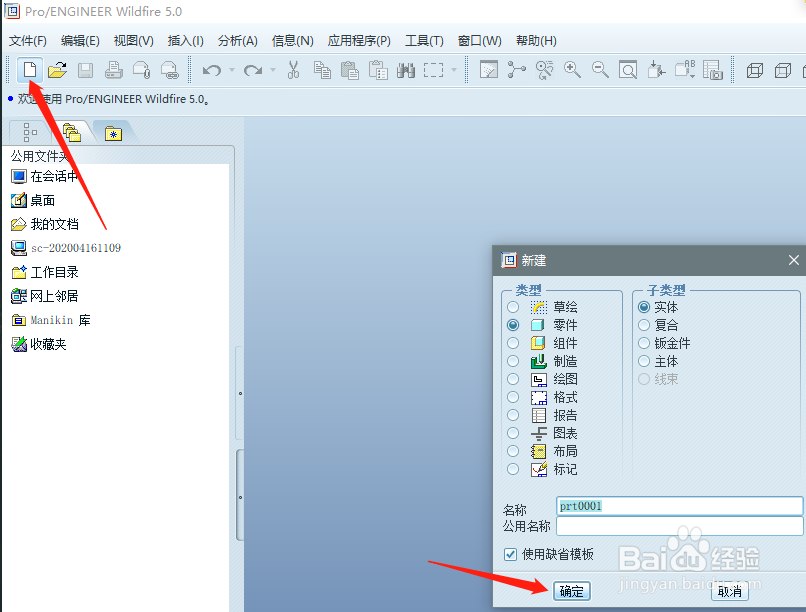
3、在蓝色背景的绘图区中用鼠标选择top面为当前绘图页面,然后点击右侧特征工具栏中的草绘工具。
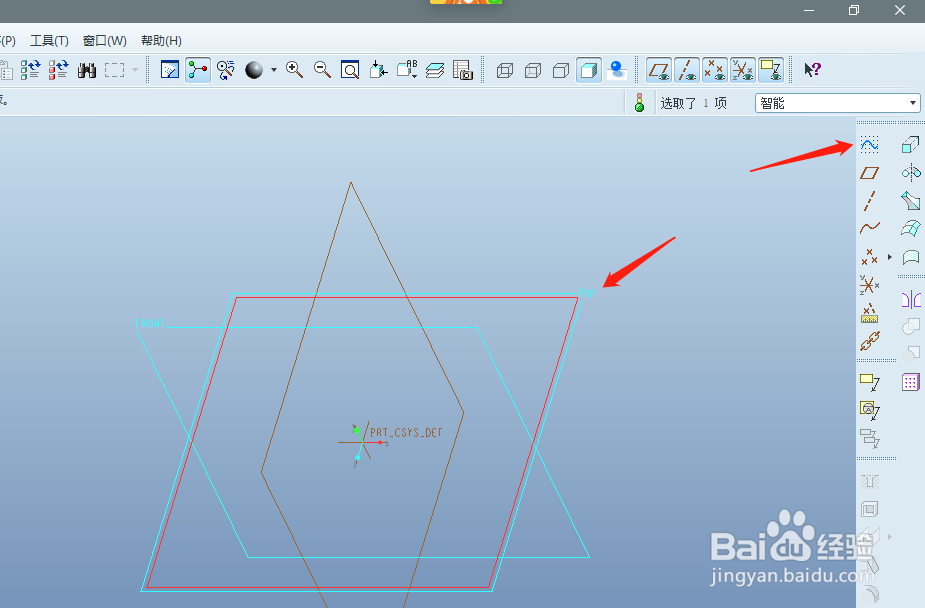
4、进入草绘编辑功能页后,我们在点击右侧特征工具栏中选择调色板。

5、打开草绘器调色板面板后,我们选择其中的形状选项卡,下翻可以找到圆角矩形模型。
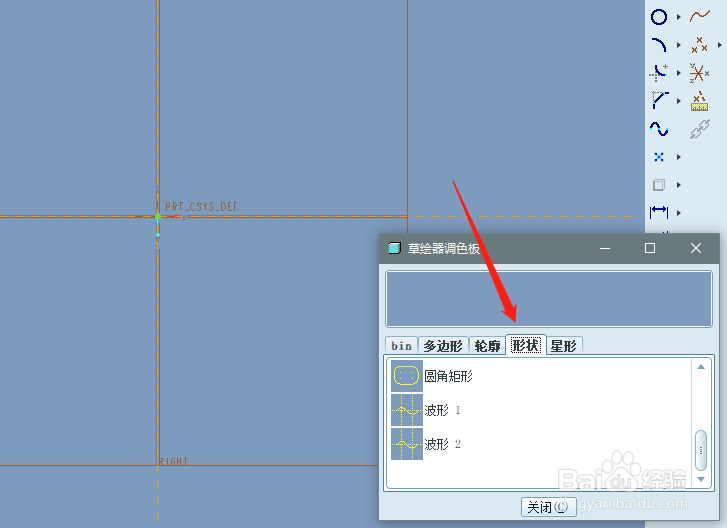
6、鼠标选择圆角矩形模型并按住不放,拖动至绘图区然后释放,绘图区中就出现圆角矩形模型了,注意在圆角矩形模型的中心位置有个白色的叉,为模型在绘图区上的定位位置。
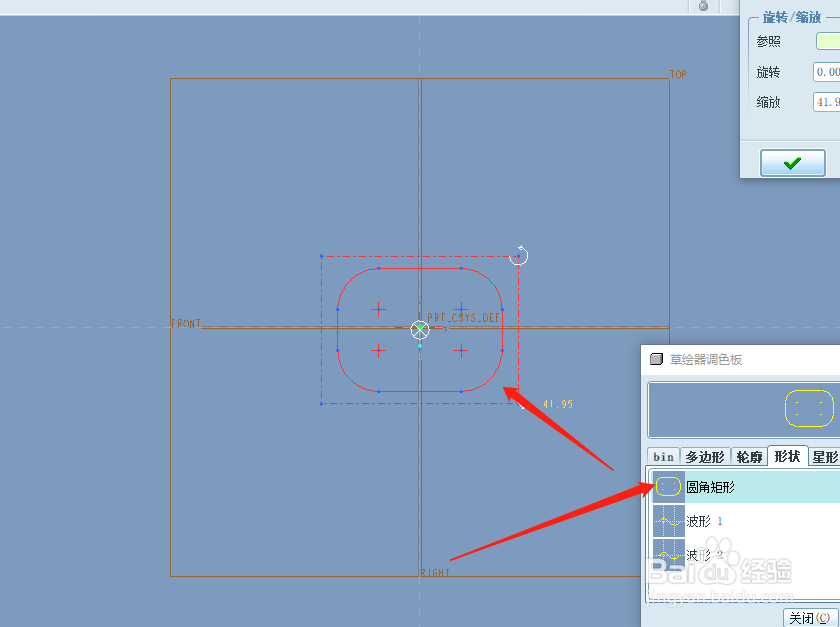
7、调整好模型在绘图区上的位置后,在移动和调整大小弹窗中我们可以设置圆角矩形模型的旋转角度和缩放比例。

8、一切调整完毕,点击右侧特征工具栏中的对勾按钮,退出草绘编辑,这样
声明:本网站引用、摘录或转载内容仅供网站访问者交流或参考,不代表本站立场,如存在版权或非法内容,请联系站长删除,联系邮箱:site.kefu@qq.com。
阅读量:196
阅读量:57
阅读量:128
阅读量:193
阅读量:164